Como adicionar widget de câmera no Samsung Galaxy

A atualização do One UI 6 permite que os usuários adicionem widgets de câmera em telefones Samsung Galaxy para personalizar como desejarem.
Informações do sistema é um criador de perfil do sistema no Windows fornecido pela Microsoft, que é útil quando você deseja entender o hardware e os drivers encontrados em seu computador ou dispositivo Windows. A ferramenta produz informações detalhadas sobre todos os componentes do seu sistema. Leia este guia para saber como iniciar as informações do sistema em todas as versões do Windows:
Conteúdo
NOTA: Este guia abrange o Windows 10, Windows 7 e Windows 8.1. Alguns métodos funcionam em todas as três versões do Windows, outros apenas em uma ou duas. Para cada método, mencionamos a versão do Windows em que ele funciona. Se você não conhece a versão do Windows que possui, leia este tutorial: Qual versão do Windows eu instalei? .
1. Abra as informações do sistema usando a pesquisa (todas as versões do Windows)
No Windows 10, clique ou toque no campo de pesquisa na barra de tarefas, digite " informações do sistema " ou msinfo32 e clique ou toque no resultado com o mesmo nome.

Procure informações do sistema no Windows 10
No Windows 8.1, comece a digitar msinfo32 na tela Iniciar . A digitação ativa a função de busca e, nos resultados que aparecem, clique ou toque em msinfo32 .

Procure msinfo32 no Windows 8.1
No Windows 7, abra o Menu Iniciar e digite " informações do sistema " em seu campo de pesquisa. Na lista de resultados, clique em Informações do sistema .

Pesquisar informações do sistema no Windows 7
2. Abra as informações do sistema no menu Iniciar (Windows 10 e Windows 7)
Você pode encontrar e abrir as Informações do sistema no menu Iniciar do Windows 10 . Clique em Iniciar , role a lista de aplicativos e abra a pasta Ferramentas Administrativas do Windows . Lá você encontra o atalho de Informações do Sistema .

Informações do sistema no menu Iniciar do Windows 10
No Windows 7, abra o menu Iniciar , clique em " Todos os programas", abra a subpasta Acessórios e abra a pasta Ferramentas do sistema onde está localizado o atalho Informações do sistema .

Informações do sistema no menu Iniciar do Windows 7
3. Abra as informações do sistema solicitando que a Cortana faça isso (somente Windows 10)
Se a Cortana estiver habilitada no seu sistema Windows 10, você poderá pedir que ela abra as Informações do sistema para você.
Depois de ativar a Cortana dizendo " Ei Cortana " ou clicando ou tocando no botão do microfone no campo de pesquisa da barra de tarefas, diga " Abrir informações do sistema " .

Peça à Cortana para abrir as informações do sistema no Windows 10
Durante a execução do comando, a Cortana exibe a mensagem " Iniciando Informações do Sistema ":
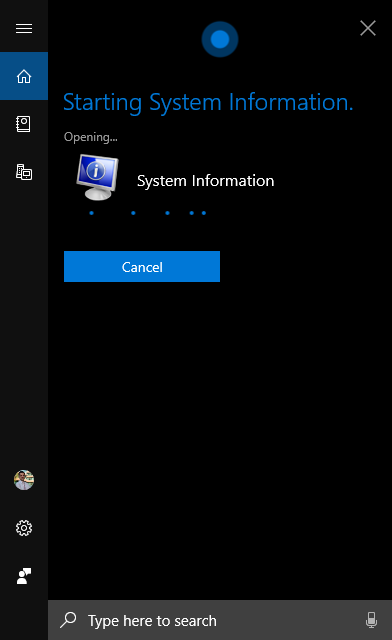
Cortana abrindo informações do sistema
4. Fixe as informações do sistema na barra de tarefas, no menu Iniciar ou na tela inicial (todas as versões do Windows)
Se você acessa as informações do sistema com frequência, os locais convenientes onde você pode fixá-las para acesso rápido são a barra de tarefas e o menu Iniciar (Windows 10 e Windows 7) ou a tela inicial (no Windows 8.1).
Primeiro, localize e abra as Informações do sistema no menu Iniciar do Windows 10 . Clique em Iniciar , role a lista de aplicativos e abra a pasta Ferramentas Administrativas do Windows . Clique com o botão direito do mouse ou pressione e segure o atalho Informações do sistema . No menu que se abre, você tem opções para " Fixar no início " e mais . Quando você clica ou toca em Mais , o menu se estende dando a opção de " Fixar na barra de tarefas " .

Fixar no início e fixar na barra de tarefas no Windows 10
No Windows 8.1 comece a digitar " msinfo32 " na tela inicial. A digitação ativa a função de pesquisa e nos resultados clique com o botão direito do mouse ou pressione e segure msinfo32 . No menu que aparece você tem opções de " Pin to Start " para a tela inicial .

Fixar para iniciar o aplicativo de informações do sistema no Windows 8.1
Para fixar as informações do sistema na barra de tarefas, abra o aplicativo. Em seguida, clique com o botão direito do mouse ou toque em seu ícone na barra de tarefas. No menu que se abre, selecione " Fixar este programa na barra de tarefas " .
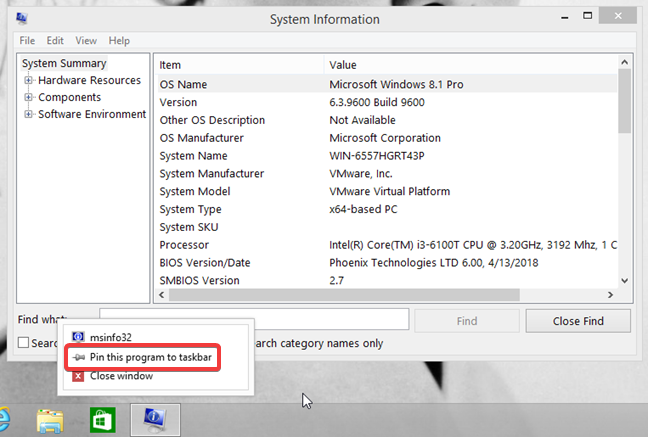
Fixar informações do sistema na barra de tarefas
No Windows 7, abra o Menu Iniciar , clique em Todos os programas e abra a pasta Acessórios . Em seguida, abra a subpasta Ferramentas do sistema e clique com o botão direito do mouse no atalho Informações do sistema . No menu que aparece, escolha entre " Fixar no Menu Iniciar " e " Fixar na Barra de Tarefas " .
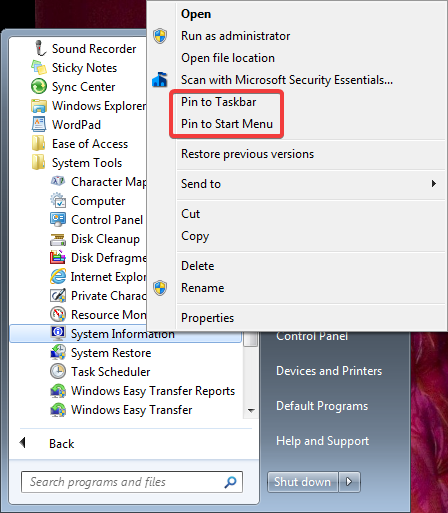
Fixar na Barra de Tarefas e Fixar no Menu Iniciar no Windows 7
5. Abra as informações do sistema na configuração do sistema (todas as versões do Windows)
Você pode iniciar a ferramenta Informações do sistema em Configuração do sistema . Na guia Ferramentas da Configuração do sistema , selecione Informações do sistema e clique ou toque em Iniciar .

Iniciar informações do sistema da configuração do sistema
6. Use a janela Executar (todas as versões do Windows)
Pressione Win + R no teclado para abrir a janela Executar . No campo Abrir digite " msinfo32 " e pressione Enter no teclado ou clique em OK .

Inicie as informações do sistema usando a janela Executar
7. Abra as informações do sistema no prompt de comando ou no PowerShell (todas as versões do Windows)
Você também pode usar o Prompt de Comando ou o PowerShell . Em qualquer um desses aplicativos, digite msinfo32 na linha de comando e pressione ENTER .

Iniciar informações do sistema no PowerShell
A utilização da linha de comando para informações do sistema pode ser aprimorada com switches. Leia como usar as opções da ferramenta de linha de comando System Information (MSINFO32) .
8. Crie um atalho de informações do sistema (todas as versões do Windows)
Se um atalho na área de trabalho for sua maneira preferida de iniciar aplicativos, você poderá criar um para Informações do sistema . Na janela Criar Atalho digite o destino " msinfo32 " (sem as aspas). Leia este guia se precisar de ajuda para criar atalhos: Como criar atalhos para aplicativos, arquivos, pastas e páginas da Web no Windows .

Crie um atalho para msinfo32 (Informações do sistema)
9. Abra as informações do sistema usando o Windows Explorer (Windows 7) ou o File Explorer (Windows 8.1 e Windows 10)
O Windows Explorer do Windows 7 ou o File Explorer do Windows 8.1 e Windows 10 são maneiras convenientes de iniciar as Informações do sistema . Digite " msinfo32 " na barra de endereços e pressione ENTER no teclado.

Iniciar as informações do sistema a partir do Explorador de Arquivos
10. Abra as Informações do Sistema executando seu arquivo executável (todas as versões do Windows)
O arquivo executável de informações do sistema é encontrado na subpasta System32 da pasta Windows . Você precisa identificar o arquivo msinfo32.exe e clicar duas vezes ou tocar duas vezes nele.

O arquivo msinfo32.exe no Explorador de Arquivos
Como você abre as informações do sistema?
Mostramos dez métodos para iniciar as Informações do sistema para que você possa selecionar o melhor método mais adequado às suas necessidades. Antes de fechar este guia, informe-nos qual é o seu método preferido para iniciar as Informações do Sistema ? Compartilhe em um comentário abaixo e vamos discutir.
A atualização do One UI 6 permite que os usuários adicionem widgets de câmera em telefones Samsung Galaxy para personalizar como desejarem.
No artigo a seguir, apresentaremos as operações básicas para recuperar dados excluídos no Windows 7 com a ferramenta de suporte Recuva Portable. Com o Recuva Portable, você pode armazená-lo em qualquer USB conveniente e usá-lo sempre que precisar. A ferramenta é compacta, simples e fácil de usar, com alguns dos seguintes recursos:
Descubra tudo sobre o Paint no Windows 10: como usar sua interface, abrir e editar imagens, adicionar texto, formas, e muito mais. Dicas essenciais para otimizar seu uso do Paint.
Descubra onde está a Lixeira no Windows 10 e 11 e aprenda todas as maneiras de acessá-la, incluindo o acesso à pasta oculta $Recycle.Bin.
Descubra como gerenciar guias no Microsoft Edge como um profissional para aumentar sua produtividade. Feche abas, abra novas abas, atualize abas, etc.
Aprenda como controlar o volume no Windows 10 e Windows 11 com este guia abrangente. Descubra como ajustar o volume usando atalhos de teclado, controles no sistema e dispositivos externos.
Como abrir o Explorador de Arquivos no Windows 10 e Windows 11, ou Windows Explorer no Windows 7. Aqui estão todos os atalhos do Explorador de Arquivos.
Aprenda como iniciar o aplicativo Microsoft Paint no Windows 10 e 11 utilizando diferentes métodos, incluindo o comando mspaint.
Aprenda como mudar o tipo de conta de usuário padrão para administrador no Windows 10. Descubra 6 métodos eficazes para gerenciar contas de usuário.
Aprenda a gerenciar contas de usuário e grupos de usuários no Windows 10 usando a ferramenta Usuários e Grupos Locais (lusrmgr.msc).
Como criar um link para um arquivo, pasta ou biblioteca em seu computador Windows e enviá-lo para outras pessoas. Aprenda a copiar um caminho de arquivo como um link de forma eficaz.
Aprenda como alterar permissões de aplicativos no Windows 10, definindo quais aplicativos têm acesso a recursos como câmera e localização.
Aprenda a abrir o PowerShell no Windows 10 e Windows 11, inclusive como administrador. Dicas práticas e métodos eficientes para uso.
Como se conectar a um servidor FTP do Windows 10 usando o Explorador de Arquivos. Tutorial completo para gerenciar arquivos e pastas em um servidor FTP.
Aprenda a imprimir uma imagem grande como um pôster em várias páginas utilizando o Paint do Windows 10, de forma fácil e eficiente.
Se você não precisa mais usar o Galaxy AI no seu telefone Samsung, você pode desativá-lo com uma operação muito simples. Aqui estão as instruções para desativar o Galaxy AI em telefones Samsung.
Se você não precisa usar nenhum personagem de IA no Instagram, você também pode excluí-lo rapidamente. Aqui está um guia para remover caracteres de IA no Instagram.
O símbolo delta no Excel, também conhecido como símbolo de triângulo no Excel, é muito utilizado em tabelas de dados estatísticos, expressando números crescentes ou decrescentes, ou quaisquer dados de acordo com a vontade do usuário.
Além de compartilhar um arquivo do Planilhas Google com todas as planilhas exibidas, os usuários podem optar por compartilhar uma área de dados do Planilhas Google ou compartilhar uma planilha no Planilhas Google.
Os usuários também podem personalizar para desativar a memória do ChatGPT quando quiserem, tanto nas versões para dispositivos móveis quanto para computadores. Aqui estão as instruções para desabilitar o armazenamento do ChatGPT.
Por padrão, o Windows Update verifica automaticamente se há atualizações e você também pode ver quando foi a última atualização. Aqui está um guia para ver quando o Windows foi atualizado pela última vez.
Basicamente, a operação para excluir o eSIM no iPhone também é simples para nós seguirmos. Aqui estão as instruções para remover o eSIM do iPhone.
Além de salvar Live Photos como vídeos no iPhone, os usuários podem converter Live Photos para Boomerang no iPhone de forma muito simples.
Muitos aplicativos ativam o SharePlay automaticamente quando você faz uma chamada de vídeo pelo FaceTime, o que pode fazer com que você pressione acidentalmente o botão errado e estrague a chamada de vídeo que está fazendo.
Quando você ativa o Click to Do, o recurso funciona e entende o texto ou a imagem em que você clica e então faz julgamentos para fornecer ações contextuais relevantes.
Ligar a luz de fundo do teclado fará com que ele brilhe, o que é útil ao operar em condições de pouca luz ou para deixar seu canto de jogo mais fresco. Há quatro maneiras de ligar as luzes do teclado do laptop para você escolher abaixo.
Há muitas maneiras de entrar no Modo de Segurança no Windows 10, caso você não consiga entrar no Windows e entrar. Para entrar no Modo de Segurança do Windows 10 ao iniciar seu computador, consulte o artigo abaixo do WebTech360.
A Grok AI agora expandiu seu gerador de fotos de IA para transformar fotos pessoais em novos estilos, como criar fotos no estilo Studio Ghibli com filmes de animação famosos.
O Google One AI Premium está oferecendo um teste gratuito de 1 mês para os usuários se inscreverem e experimentarem muitos recursos atualizados, como o assistente Gemini Advanced.
A partir do iOS 18.4, a Apple permite que os usuários decidam se querem ou não mostrar pesquisas recentes no Safari.




























